Il n'y a pas beaucoup de boutons et de commutateurs latéraux sur votre iPad - grâce au design élégant d'Apple - mais il est utile d'apprendre exactement ce que chacun d'eux fait. Alors prenez votre fidèle tablette et apprenez tout ce qu'il y a à savoir avec ce guide simple !
Contenu
- En rapport:
- Quels sont les différents boutons sur le côté de mon iPad ?
-
Le bouton d'alimentation
- Comment accéder à Siri ou à Apple Pay à l'aide de mon bouton d'alimentation ?
- Le bouton Accueil
- Les boutons d'augmentation et de diminution du volume
-
Le commutateur latéral
- Comment changer la fonction Side Switch sur mon iPad ?
- Pourquoi mon iPad n'a-t-il pas de commutateur latéral ?
- Comment désactiver ou verrouiller la rotation sans bouton latéral sur mon iPad ?
-
Que puis-je faire si les boutons ou les commutateurs de mon iPad ne fonctionnent pas ?
- Articles Similaires:
En rapport:
- Le bouton d'accueil de mon iPad ne fonctionne pas, comment y remédier
- Personnalisation du comportement du double-clic du bouton Accueil de l'iPad
- Examen pratique du nouvel iPad Pro 2018
- iPad Dock continue de disparaître, comment y remédier
Quels sont les différents boutons sur le côté de mon iPad ?
Il y a entre trois et cinq boutons sur votre iPad, selon son modèle :
- Bouton d'alimentation
- Bouton d'accueil
- Boutons d'augmentation et de diminution du volume
- Commutateur latéral
Nous avons expliqué chacun de ces boutons ci-dessous, y compris où ils se trouvent et ce qu'ils font. N'oubliez pas que tous les iPad n'ont pas tous les boutons. Au contraire, il semble que plus votre iPad est récent, moins il est susceptible d'avoir de boutons.
Le bouton d'alimentation

Ce bouton est sans aucun doute le bouton le plus polyvalent de votre iPad, et il porte plusieurs noms :
- Bouton d'alimentation (ce que nous avons choisi de l'appeler dans cet article)
- Bouton veille/réveil
- Bouton latéral
- Le bouton du haut.
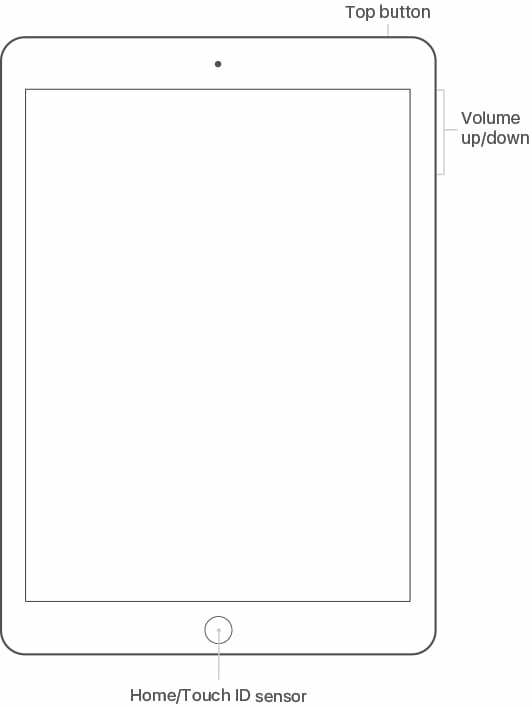
Le bouton d'alimentation est utilisé, de manière prévisible, pour allumer et éteindre votre iPad. Mais il remplit également plusieurs autres fonctions.
Vous trouvez ce bouton sur le bord supérieur droit de votre iPad, non accompagné d'autres boutons ou commutateurs. De même, sur certains iPhones, il se trouve sur le côté droit et s'appelle le bouton latéral. C'est un rectangle étroit et arrondi d'environ un demi-pouce de longueur.
Appuyez et maintenez enfoncé le bouton d'alimentation pour allumer ou éteindre votre iPad. Lors de la mise hors tension, vous devez également faire glisser une icône sur l'écran pour le confirmer.
Appuyez brièvement sur le bouton d'alimentation pour mettre l'écran de votre iPad en veille ou le réveiller. En fonction de vos paramètres, cette action peut également être accompagnée d'un son « Lock ».
Comment accéder à Siri ou à Apple Pay à l'aide de mon bouton d'alimentation ?
Si votre iPad a Face ID — au moment de la rédaction, ce ne sont que les nouveaux appareils iPad Pro 12,9 et 11 pouces — le bouton d'alimentation vous permet également d'accéder à Siri et Apple Pay.
Cette fonctionnalité est due au fait que les appareils avec Face ID n'ont pas de bouton Accueil.

Sur ces iPad, maintenez enfoncé le bouton d'alimentation pour accéder à Siri. Ne le tenez pas aussi longtemps qu'il le faut pour éteindre l'iPad.
Double-cliquez sur le bouton pour confirmer le paiement lorsque vous utilisez Face ID avec Apple Pay.
Le bouton Accueil
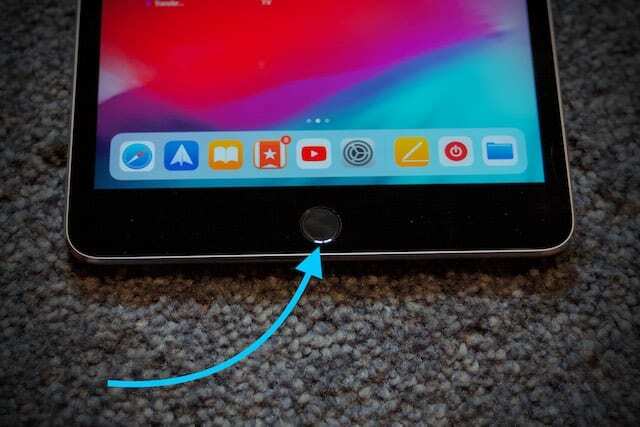
Ce bouton circulaire orienté vers l'avant se trouve en bas de l'écran de votre iPad. Il peut être entouré d'un capteur Touch ID en métal. Sinon, il a un symbole carré au centre de celui-ci.

Les nouveaux appareils iPad Pro 12,9 et 11 pouces, avec FaceID, n'ont pas de bouton Accueil.
Comme vous vous en doutez d'après son nom, le bouton Accueil vous ramène à votre écran d'accueil lorsque vous utilisez l'iPad. Mais vous pouvez également cliquer dessus pour sortir l'iPad du mode veille, double-cliquer dessus pour afficher le sélecteur d'applications ou le maintenir enfoncé pour parler à Siri.
Les boutons d'augmentation et de diminution du volume
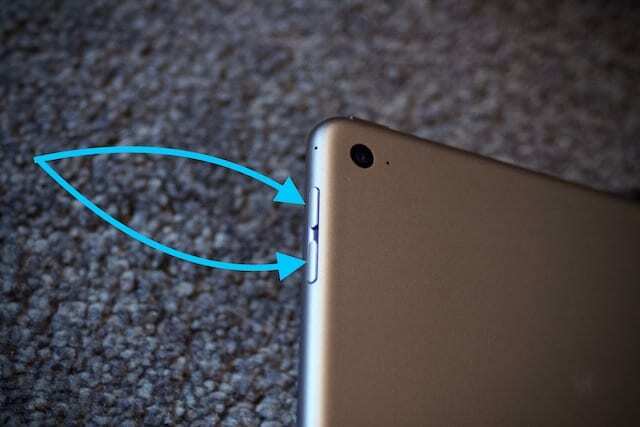
Les boutons d'augmentation et de diminution du volume sont jumelés sur le bord gauche ou droit de votre iPad. Ils ressemblent au bouton d'alimentation en taille et en forme, mais sont sensiblement différents en étant deux boutons côte à côte.
Cliquez sur les boutons de volume pour régler les effets sonores ou le volume d'écoute sur votre iPad. De même, vous pouvez maintenir le bouton Volume bas pour couper le son de votre iPad.
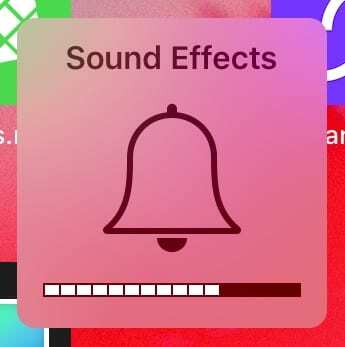
Les effets sonores font référence à votre sonnerie, notifications d'alerte, alarmes et autres sons à l'échelle du système. Votre volume d'écoute affecte la musique, les vidéos et autres médias.
Si vous regardez une vidéo lorsque vous utilisez les boutons de volume, votre volume d'écoute est affecté. Sinon, le volume de vos effets sonores est modifié, comme le montre l'image qui apparaît à l'écran.
Choisissez si vos effets sonores sont affectés par les boutons de volume dans les paramètres de votre iPad :
- Aller à Paramètres > Des sons.
- Activer ou désactiver Changer avec des boutons.
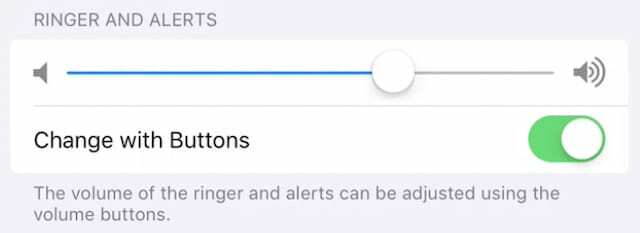
Le commutateur latéral

Lorsque l'iPad a été lancé pour la première fois, il comportait également un interrupteur sur le côté accompagnant les boutons de volume. Apple a commencé à supprimer le commutateur latéral des conceptions d'iPad en 2014, rendant ses fonctions disponibles à partir du panneau de configuration à la place.
L'iPad Side Switch se trouve sur les modèles suivants :
- Modèle original d'iPad (1ère à 4ème génération)
- Modèle aérien (1ère génération)
- Mini modèle (1ère à 3ème génération).
Le Side Switch n'a jamais été présent sur un iPad Pro.
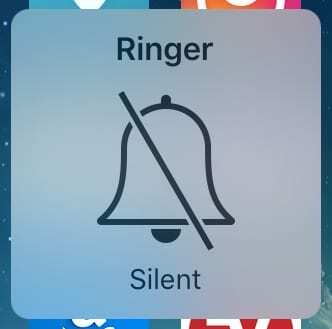
Selon vos paramètres, le commutateur latéral met votre iPad en sourdine ou active le verrouillage de la rotation, parfois appelé verrouillage de la rotation. Vous activez l'une ou l'autre fonction en faisant glisser le commutateur latéral de l'iPad vers la position qui révèle un point de couleur.
Lorsque vous coupez le son de votre iPad, seuls les effets sonores sont coupés. Cela inclut les sonneries et les alertes, mais n'affecte pas le volume d'écoute de la musique et des vidéos.
Lorsque vous utilisez le bouton latéral pour activer le verrouillage de la rotation, votre iPad se verrouille dans son orientation actuelle: mode portrait ou paysage. Ceci est utile si vous utilisez votre iPad à plat sur une surface ou en position allongée sous un angle différent dans le lit.
Comment changer la fonction Side Switch sur mon iPad ?
Choisissez si votre commutateur latéral active la fonction Muet ou Verrouillage de la rotation dans les paramètres de votre iPad.
- Aller à Paramètres > Général.
- Faites ensuite défiler jusqu'à la section intitulée Utilisez le commutateur latéral pour :
- Choisissez soit Verrouiller la rotation ou Muet.

Pourquoi mon iPad n'a-t-il pas de commutateur latéral ?
En 2014, Apple a sorti l'iPad Air 2 sans commutateur latéral et l'a suivi un an plus tard avec l'iPad mini 4. Par conséquent, les fonctions de commutateur latéral sont disponibles dans les modèles Control Center pour iPad sans commutateur physique.
Avec le recul, cela semble être le début du voyage d'Apple pour éliminer, ou du moins réduire, les boutons physiques et les commutateurs de leurs appareils.
Ils le font parce que les boutons et les commutateurs physiques sont plus susceptibles de vieillir ou de tomber en panne que les alternatives logicielles.
Comment désactiver ou verrouiller la rotation sans bouton latéral sur mon iPad ?
Si votre iPad n'a pas de commutateur latéral, vous pouvez toujours le désactiver en maintenant le bouton de réduction du volume enfoncé. Ou vous pouvez activer la sourdine et le verrouillage de la rotation, tout en utilisant n'importe quelle application, avec Control Center.
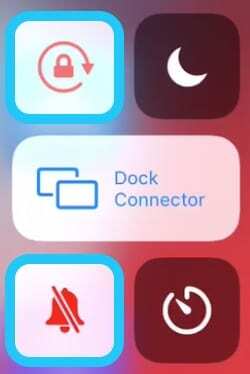
Balayez vers le bas depuis le coin supérieur droit de l'écran de votre iPad pour accéder au Centre de contrôle. Ou dans les anciennes versions d'iOS, balayez vers le haut depuis le bas de votre écran.
Le bouton Muet est représenté par une cloche barrée d'un trait tandis que le bouton Rotation Lock est représenté par une flèche circulaire avec un cadenas au milieu. Chaque bouton devient rouge lorsque vous l'allumez.
Si vous ne pouvez pas ouvrir le Centre de contrôle, accédez à Paramètres > Centre de contrôle et allumez Accès dans les applications.
Que puis-je faire si les boutons ou les commutateurs de mon iPad ne fonctionnent pas ?
Si le commutateur latéral ou l'un des boutons de votre iPad ne fonctionne pas, il existe des alternatives logicielles qui vous permettent toujours d'accéder à leurs fonctions.
AssistiveTouch est une fonctionnalité d'accessibilité pratique qui vous permet de contrôler facilement votre iPad sans les boutons. Apple l'a conçu pour les utilisateurs qui ont des difficultés à toucher l'écran ou à tenir l'iPad.
Mais n'importe qui peut activer et utiliser AssistiveTouch.
- Aller à Paramètres > Général > Accessibilité.
- Robinet Contact Assistance et allumez-le.
- L'icône AssistiveTouch apparaîtra.
- Faites glisser l'icône AssistiveTouch sur votre écran pour qu'elle ne vous gêne pas.
- Appuyez sur l'icône AssistiveTouch pour ouvrir son menu.
- Aller à Dispositif dans le menu pour accéder aux commandes des boutons comme:
- Écran verrouillé
- Augmenter ou baisser le volume
- Et Verrouiller la Rotation.
- Robinet Suite pour voir une option pour Redémarrage votre iPad.
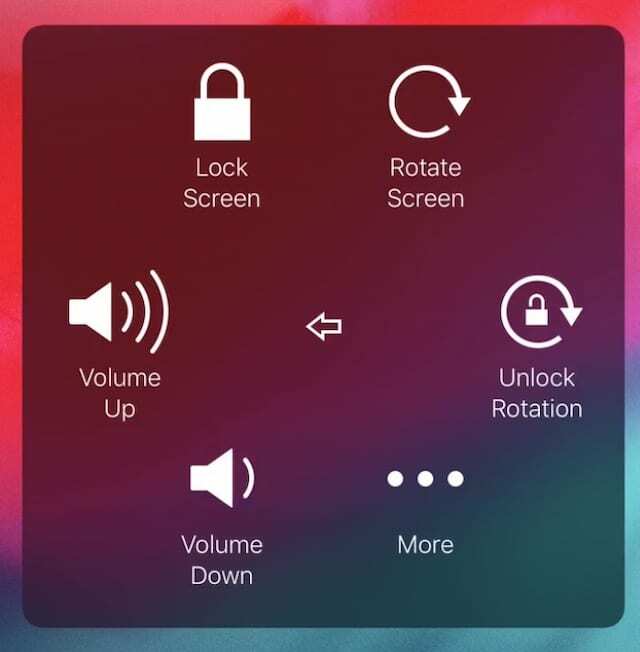
Il est possible d'éteindre votre iPad à partir de Paramètres > Général > Arrêter. Cependant, vous ne devriez pas le faire si votre bouton d'alimentation ne fonctionne pas car vous ne pouvez pas rallumer rapidement votre iPad.
Si votre iPad a éteignez et le bouton d'alimentation ne fonctionne pas, connectez-le pour charger ou à un ordinateur pour l'inviter à se rallumer.

Et c'est tout ce qu'il y a à faire. Assez simple, vraiment! Espérons que ce guide vous a permis de bien comprendre les boutons et les commutateurs de votre iPad.
Consultez nos autres guides pour plus d'aide si l'un d'entre eux ne fonctionne pas !

Dan rédige des didacticiels et des guides de dépannage pour aider les utilisateurs à tirer le meilleur parti de leur technologie. Avant de devenir écrivain, il a obtenu une licence en technologie du son, supervisé des réparations dans un Apple Store et même enseigné l'anglais en Chine.